- ตัวบล็อกโฆษณา AdLock สำหรับ Windows เป็นโซลูชันที่บล็อกโฆษณาสำหรับเบราว์เซอร์และแอปทั้งหมดที่ทำงานบนระบบของคุณ
- ซอฟต์แวร์นี้ไม่เพียงแต่กำจัดโฆษณาเท่านั้น แต่ยังรวมถึงตัวยึดตำแหน่งสำหรับโฆษณาเหล่านั้นด้วย
- คุณจะได้รับสถิติสดที่สมบูรณ์พร้อมเว็บไซต์และโฆษณาทั้งหมดที่ถูกลบ
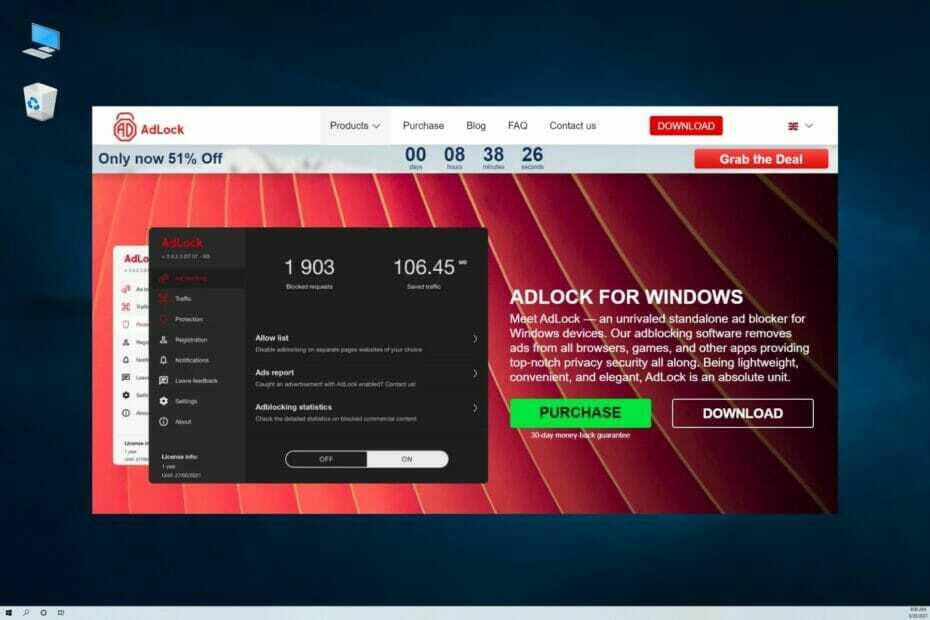
การบล็อกโฆษณาเป็นผลมาจากคลื่นโฆษณาที่บุกรุกเนื้อหาออนไลน์และการใช้แอปอย่างไม่สิ้นสุด
และแม้ว่าโฆษณาบางรายการจะแสดงโดยไม่มีสิ่งกีดขวางและป๊อปอัปรบกวน แต่ก็มีรายการที่น่ารำคาญมากมายที่ส่งผลต่อสมาธิของเราจริงๆ
มีส่วนเสริมมากมายที่สามารถดูแลการบล็อกเชิงพาณิชย์บนเบราว์เซอร์ของเราได้ แต่บางส่วนถูกตรวจพบ และท้ายที่สุดคุณปิดการใช้งานพวกมันเพียงเพื่อดูเนื้อหาเว็บไซต์
เมื่อเร็ว ๆ นี้ Google ได้อัปเดต Chrome เพื่อหยุดส่วนขยายตัวบล็อกโฆษณาบางตัวเพื่อทำงาน ดังนั้นจึงเป็นการต่อสู้อย่างต่อเนื่องระหว่างผู้เล่นรายใหญ่และนักพัฒนาซอฟต์แวร์สำหรับการบล็อกโฆษณา
นั่นเป็นเหตุผลที่วันนี้เรากำลังพูดถึงแอปที่ทรงพลังกว่าที่เรียกว่า AdLock สำหรับ Windows ซึ่งสัญญาว่าจะใช้แนวทางทั่วไปในการบล็อกโฆษณาและหลีกเลี่ยงปัญหาประเภทนี้
AdLock สำหรับ Windows สามารถช่วยคุณกำจัดโฆษณาได้อย่างไร
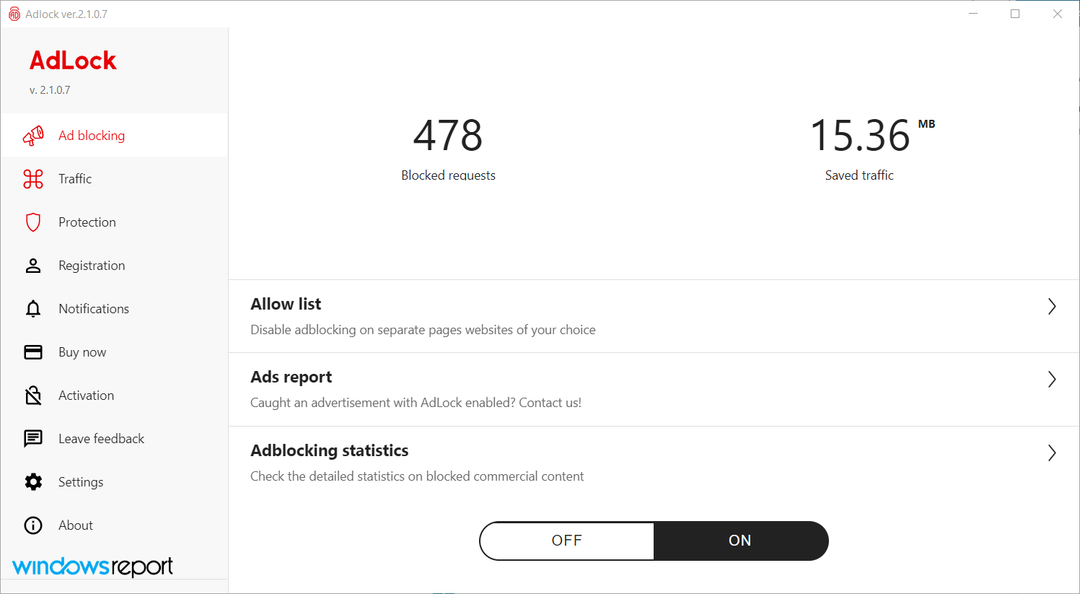
ดิ ad blocker AdLock สำหรับ Windows อ้างว่าเป็นเครื่องมือเปลี่ยนเกมที่ออกแบบมาโดยเฉพาะสำหรับ Windows ที่จะทำงานทั่วทั้งระบบ
นั่นหมายความว่ามันจะบล็อกป๊อปอัป แบนเนอร์ โฆษณาวิดีโอที่เล่นอัตโนมัติบนเบราว์เซอร์ที่ทันสมัยทั้งหมด (Google Chrome, Opera, Microsoft Edge, Mozilla Firefox) แต่ยังรวมถึงแอปอย่าง Skype, KMPlayer, uTorrent คุณ ตั้งชื่อมัน.
และนั่นไม่ใช่ทั้งหมด! ไม่เพียงแค่ซ่อนแบนเนอร์เชิงพาณิชย์เท่านั้น แต่ยังปิดใช้โค้ดอีกด้วย ดังนั้นจึงลบตัวยึดตำแหน่งด้วย ดังนั้นคุณจะไม่เห็นช่องว่างที่เคยเป็น!
ในที่สุดก็นำไปสู่การโหลดหน้าเว็บและความเร็วในการเรียกดูที่เร็วขึ้นมากสำหรับประสบการณ์การนำทางที่ยอดเยี่ยม
ฉันจะใช้ AdLock สำหรับ Windows เพื่อบล็อกโฆษณาได้อย่างไร
-
ตรงไปที่เว็บไซต์เฉพาะของ AdLock และกด ดาวน์โหลด ปุ่ม.

- คุณจะได้รับไฟล์ตัวติดตั้ง และเมื่อคุณเรียกใช้แล้ว ให้เลือกภาษาและคลิก ตกลง เพื่อดำเนินการติดตั้งต่อไป

- อ่านข้อตกลงใบอนุญาต ทำเครื่องหมายที่ช่อง จากนั้นเลือก ถัดไป ปุ่ม.
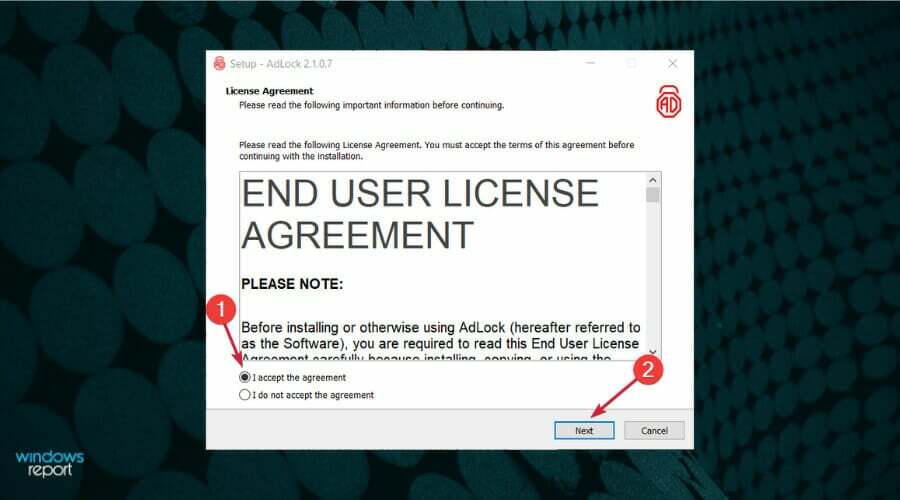
- เลือกโฟลเดอร์การติดตั้งเป้าหมาย เราแนะนำให้ติดตั้งใน ไฟล์โปรแกรมอย่างที่มันเป็น

- ทำเครื่องหมายในช่องหากคุณต้องการสร้างเดสก์ท็อปหรือ a เริ่ม ไอคอนเมนูและคลิก ถัดไป.

- เมื่อติดตั้งเสร็จแล้วให้กด เสร็จ ปุ่ม.

- แอปจะเริ่มต้นโดยอัตโนมัติและภายใน 20 วินาทีหลังจากนั้น เราได้รับข้อความว่าเรามีคำขอที่ถูกบล็อก 378 รายการและเราบันทึกการรับส่งข้อมูลในกระบวนการ

- อย่างไรก็ตาม คุณอาจสังเกตเห็นว่าเราดาวน์โหลดเวอร์ชันทดลองใช้ฟรีซึ่งมีให้ในระยะเวลาจำกัด และหลังจากนั้น หากคุณชอบผลิตภัณฑ์ คุณจะต้องคลิกที่ ซื้อเลย ปุ่มเพื่อรับเวอร์ชันไม่จำกัด
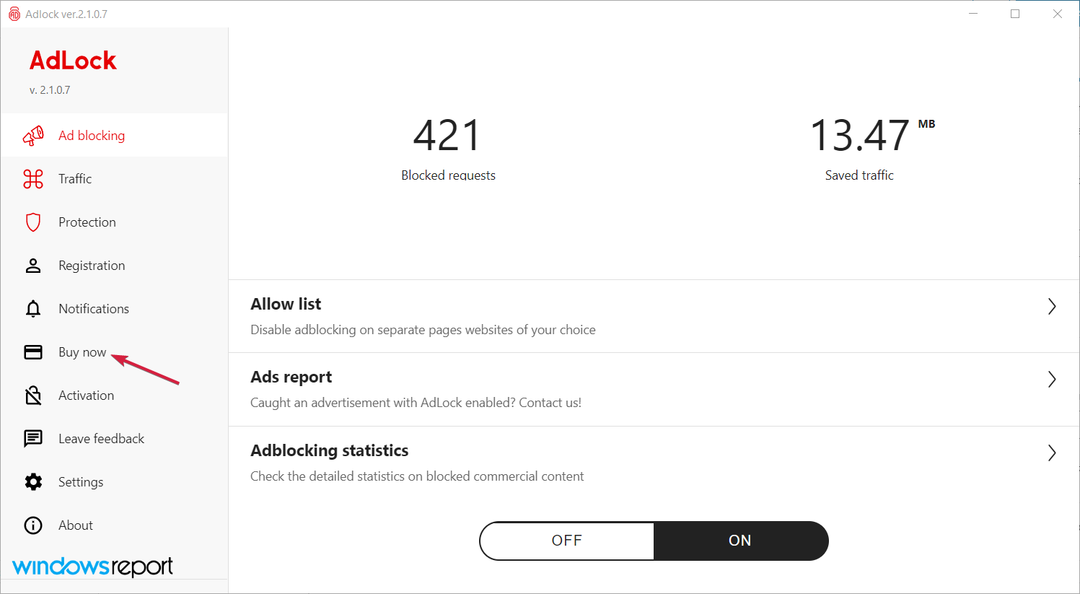
- หากคุณต้องการดูว่าโฆษณาถูกบล็อกเมื่อใดและในหน้าใด เพียงคลิกที่ สถิติการบล็อกโฆษณา แท็บ
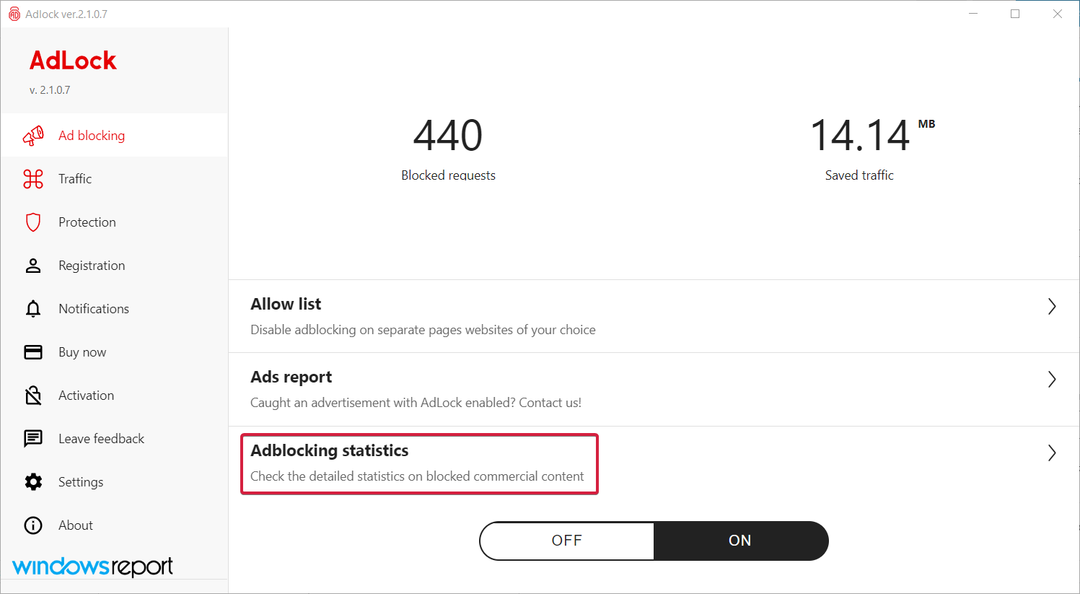
แค่นั้นแหละ! สิ่งเดียวที่ต้องทำคือเพลิดเพลินไปกับเคาน์เตอร์ที่เพิ่มขึ้นจากช่วงเวลาหนึ่งไปยังอีกช่วงเวลาหนึ่งและเพลิดเพลินไปกับโฆษณา ความเงียบ บนเบราว์เซอร์และแอปที่คุณกำลังใช้งาน
นั่นคือความสวยงามของแอปนี้ ที่คุณไม่จำเป็นต้องปรับแต่งหรือตั้งค่าใดๆ และมันใช้งานได้ และคุณไม่เห็นด้วยซ้ำว่าโฆษณาอยู่ที่ไหนตั้งแต่แรก
คุณลักษณะที่สำคัญอื่นๆ ของ AdLock สำหรับ Windows คืออะไร
ดังที่เราได้กล่าวไว้ข้างต้น AdLock สำหรับ Windows ใช้งานได้ตามที่เป็นอยู่ แต่ยังมีคุณสมบัติมากมายที่คุณสามารถเปิดใช้งานได้เพื่อให้มีประสิทธิภาพมากยิ่งขึ้น
ตัวอย่างเช่น จากหน้าต่างหลัก คุณสามารถเปิดใช้งาน SafeBrowsing ที่จะเปิดใช้งาน AdLock เพื่อตรวจสอบรายชื่อเว็บไซต์ที่ไม่ปลอดภัยที่อัปเดตของ Google และบล็อกพวกเขา

ผู้ให้บริการโฆษณาอัปเดตประเภทของโฆษณาและตัวติดตามเพื่อผลักดันผ่านแอปและส่วนเสริมที่บล็อกโฆษณา แต่ AdLock จะพร้อมเสมอที่จะตอบโต้
เปิดตัวกรองใน ตัวกรองโฆษณา แท็บและรับตัวกรองล่าสุดเพื่อติดตามโฆษณาใหม่และตัวนับออนไลน์เพื่อกำจัดอย่างมีประสิทธิภาพ
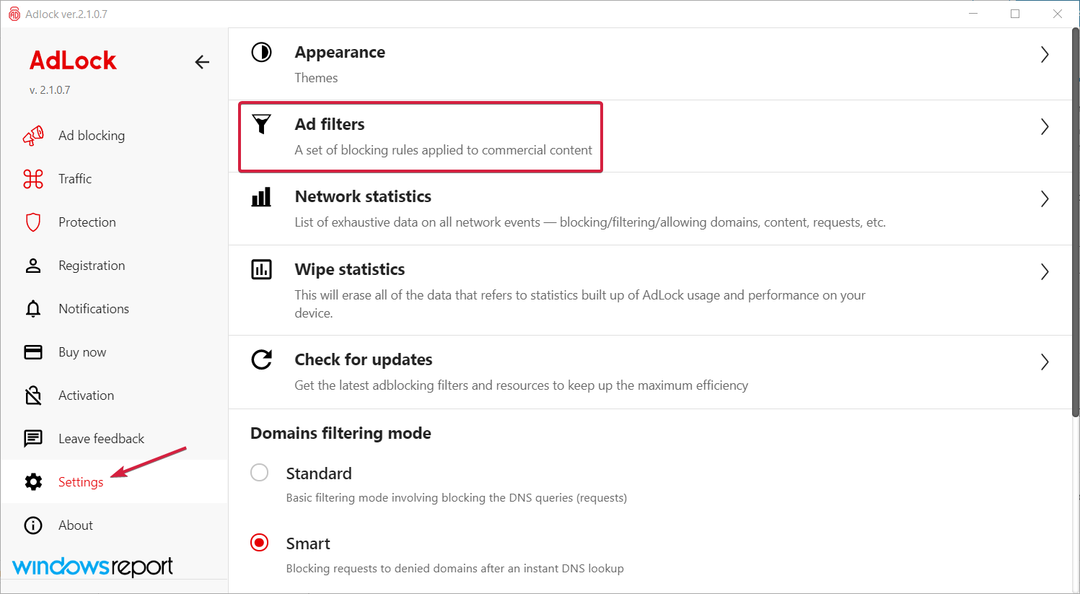
หากคุณคลิกที่ รายการอนุญาต แท็บใน การปิดกั้นโฆษณา เมนู คุณจะสามารถสร้างข้อยกเว้นสำหรับเว็บไซต์และแอปที่คุณไม่ต้องการกรองโฆษณา
นอกจากนี้ คุณยังสามารถเปิดใช้งานตัวกรองสำหรับภาษาแม่ของคุณได้หากคุณเข้าถึงตัวกรองโฆษณา คุณยังจะได้พบกับ สื่อสังคม และ ตัวกรองสปายแวร์ ซึ่งเปิดใช้งานโดยค่าเริ่มต้น
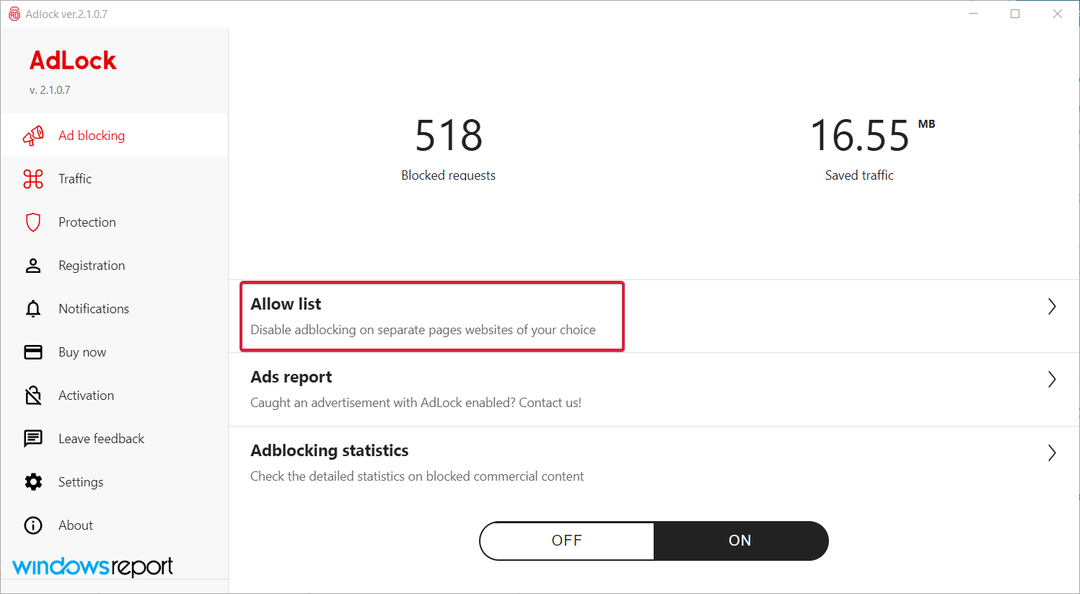
แค่นั้นแหละ! ตอนนี้คุณรู้วิธีใช้ AdLock สำหรับ Windows เพื่อบล็อกโฆษณาทั้งหมดจากเบราว์เซอร์และแอปทั้งหมดของคุณด้วยการคลิกเพียงไม่กี่ครั้ง
เราหวังว่าคุณจะพบว่าคู่มือนี้มีประโยชน์ และตอนนี้คุณจะเห็นเฉพาะเนื้อหาที่คุณต้องการจริงๆ และคุณจะไม่ถูกรบกวนจากสิ่งรบกวนอีกต่อไป
หากคุณสนใจที่จะบล็อกพวกเขาบนสมาร์ทโฟนของคุณ โปรดดูรายการของเรารวมถึง ตัวบล็อกโฆษณาที่ดีที่สุดสำหรับเบราว์เซอร์ Android ของคุณ.
คุณลองใช้ AdLock สำหรับ Windows แล้วหรือยัง? ถ้าใช่ เขียนเกี่ยวกับประสบการณ์ของคุณในส่วนความคิดเห็นด้านล่าง

